Windows 11을 불필요한 프로그램 없이 설치하는 방법 (모두를 위한 간단한 가이드)
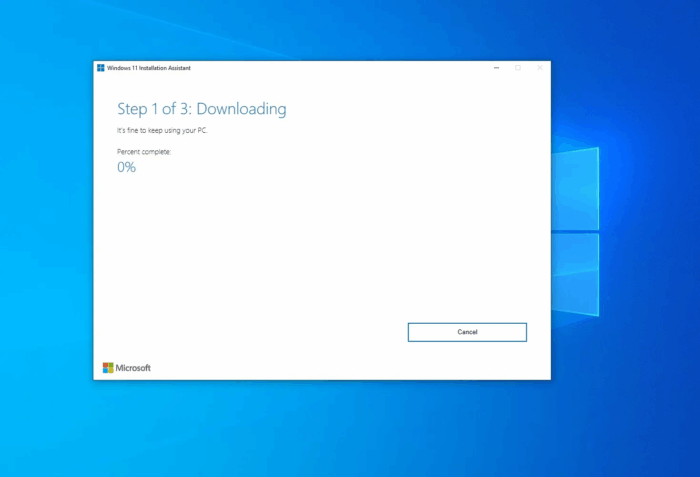 Windows 11을 불필요한 프로그램 없이 설치하는 방법은 많은 사용자들이 TikTok, Candy Crush, Xbox와 같이 원치 않는 앱으로 가득 찬 복잡한 바탕화면을 경험한 후 묻는 질문입니다. 마이크로소프트는 비즈니스 거래, 생태계 통합 및 데이터 수집 기능 때문에 이러한 프로그램을 포함합니다.
Windows 11을 불필요한 프로그램 없이 설치하는 방법은 많은 사용자들이 TikTok, Candy Crush, Xbox와 같이 원치 않는 앱으로 가득 찬 복잡한 바탕화면을 경험한 후 묻는 질문입니다. 마이크로소프트는 비즈니스 거래, 생태계 통합 및 데이터 수집 기능 때문에 이러한 프로그램을 포함합니다.
하지만 몇 가지 간단한 단계를 따르면 대부분을 피할 수 있다는 좋은 소식이 있습니다. 이 가이드는 간단한 설정 선택부터 불필요한 요소를 완전히 제거하는 고급 설치 방법까지 모든 것을 안내합니다.
목차
- 불필요한 프로그램 없이 Windows 11을 설치하는 방법
- 깨끗한 설치로 시작하기
- 설치 후 불필요한 프로그램 제거하기
- 개인정보 보호 도구 활용하기
- 맞춤형 Windows 빌드 사용하기 (고급 사용자 전용)
- 자주 묻는 질문들
불필요한 프로그램 없이 Windows 11을 설치하는 방법
1. 깨끗한 설치로 시작하기
설치 전에 해야 할 일
- 마이크로소프트 웹사이트에서 공식 Windows 11 ISO 다운로드: https://www.microsoft.com/software-download/windows11
- Rufus와 같은 도구를 사용하여 부팅 가능한 USB 생성. 필요하다면 Secure Boot 또는 TPM과 같은 요구 사항 제거 옵션 선택
설정 중 완전히 오프라인으로 진행할 계획이라면, Microsoft 계정 요구 사항을 피하는 방법에 대한 완전한 가이드가 있습니다.
인터넷 연결 해제하기
- 설정 중 Wi-Fi를 끄거나 Ethernet 케이블을 분리
- 이는 설치 프로그램이 Microsoft 계정으로 로그인하거나 추가 앱을 다운로드하도록 강요하는 것을 방지합니다.
로컬 계정 사용하기
- PC 설정 방법을 묻는 경우 “작업 또는 학교용으로 설정” 선택
- 그런 다음 “도메인 가입 대신 선택”하여 로컬 계정 생성
- 이는 OneDrive, Xbox 및 Microsoft Teams와 같은 앱의 자동 설치를 줄입니다.
Express 설정 건너뛰기
- 옵션이 나타나면 항상 사용자 지정 또는 수동 설정 선택
- 위치 접근, 개인화된 광고 또는 클라우드 동기화를 비활성화하여 백그라운드 활동을 줄입니다.
2. 설치 후 불필요한 프로그램 제거하기
앱 수동으로 제거하기
- 설정 > 앱 > 설치된 앱으로 이동
- Xbox, 날씨, TikTok 또는 Microsoft Office의 시험판과 같은 원치 않는 앱 찾기
- 각 앱 옆의 세 점 메뉴를 클릭하고 제거 선택
쉽게 청소할 수 있는 ThisIsWin11 사용하기
- 사전 설치된 앱을 제거하고 필요 없는 기능을 비활성화하며 개인정보 보호를 개선하는 초보자 친화적인 도구
- 각 단계를 안내하는 시각적 인터페이스 제공
O&O AppBuster 사용해 보기
- 모든 사전 설치된 Windows 앱을 나열하는 안전하고 가벼운 유틸리티
- 간단한 체크박스 시스템으로 앱을 제거하거나 복원할 수 있습니다.
3. 개인정보 보호 도구 활용하기
BloatyNosy를 사용하여 깊은 청소하기
- 추적 구성 요소와 불필요한 앱을 제거하는 데 도움을 주기 위해 설계됨
- 개인정보 보호 설정 및 Windows 기능 최적화를 안내합니다.
선택 사항: PowerShell Debloat 스크립트 실행하기
- Xbox, Teams, Clipchamp 등을 포함하여 한 번에 수십 개의 앱을 제거할 수 있는 스크립트
- Windows PowerShell에 익숙한 경우에만 사용하십시오. 실행하기 전에 신뢰할 수 있는 스크립트를 요청하십시오.
4. 맞춤형 Windows 빌드 사용하기 (고급 사용자 전용)
Tiny11
- 불필요한 프로그램 없이 실행되도록 설계된 Windows 11의 최소 버전
- 불필요한 구성 요소를 제거하고 저사양 하드웨어에서 잘 작동
- 마이크로소프트에서 제공하지 않는 커뮤니티 구축 버전입니다. 신뢰할 수 있는 출처에서만 다운로드하십시오.
시스템이 공식 요구 사항을 충족하지 않는 경우, 우회 기술을 사용하여 지원되지 않는 PC에 Windows 11 24H2를 설치하는 방법을 참조하십시오.
ReviOS
- 성능과 안정성을 우선시하는 맞춤형 Windows 11 빌드
- 대부분의 사용자에게 필요하지 않은 텔레메트리, 서비스 및 내장 앱 제거
- 더 많은 제어를 원하는 게이머와 파워 유저를 위해 설계되었습니다.
자주 묻는 질문들
Microsoft 계정 없이 Windows 11을 설치할 수 있나요? 네. 설정 중 인터넷과의 연결을 끊고 “작업 또는 학교용으로 설정”을 선택하십시오. 그런 다음 “도메인 가입 대신 선택”하여 로컬 계정을 만드십시오. Windows 11에서 불필요한 프로그램으로 간주되는 앱은 무엇인가요? TikTok, Spotify, Candy Crush, Xbox, OneDrive 및 Office의 시험판과 같은 앱이 일반적으로 사전 설치되지만 대부분의 사용자에게 필수는 아닙니다. Tiny11이나 ReviOS와 같은 도구를 사용하는 것이 안전한가요? 이들은 공식 Microsoft 제품이 아니므로 출처를 완전히 신뢰하는 경우에만 사용해야 합니다. 다운로드한 파일을 항상 스캔하고 위험을 이해하십시오. Windows 11을 디불로팅하기 위해 기술 지식이 필요한가요? 필수는 아닙니다. ThisIsWin11 및 O&O AppBuster와 같은 도구는 누구나 사용할 수 있는 쉬운 인터페이스를 제공합니다. PowerShell 스크립트와 같은 고급 도구는 선택 사항입니다. 기본 앱을 제거하면 문제가 발생하나요? 대부분의 사전 설치된 앱은 안전하게 제거할 수 있습니다. 그러나 시스템 구성 요소를 제거할 경우 그 목적을 알고 있어야 합니다. Windows Update에 Windows 11이 표시되지 않으면 어떻게 하나요? PC가 요구 사항을 충족하지만 업데이트가 지연된 경우 Windows 11 업데이트를 수동으로 강제할 수 있습니다.













